Đặt lại cài đặt mạng trên iPhone của bạn để khắc phục tất cả các loại sự cố
Ngồi trong thư viện và iPhone của bạn không kết nối được với Wi-Fi? Đang đi du lịch và kết nối di động của bạn từ chối hoạt động? Nếu bạn gặp sự cố khi kết nối Internet trên iPhone, hướng dẫn này là dành cho bạn.
Đặt lại cấu hình mạng của iPhone thường được coi là một giải pháp hiệu quả cao để khắc phục mọi sự cố liên quan đến Wi-Fi và kết nối di động. Trong phần này, chúng tôi sẽ đi sâu vào các trường hợp mà người dùng iPhone phải thực hiện tác vụ đó, làm rõ chức năng của nó và cung cấp hướng dẫn từng bước để thực hiện nó một cách dễ dàng.
Khi nào bạn nên đặt lại cài đặt mạng?
Đặt lại cài đặt mạng của bạn thường là một giải pháp hiệu quả để giải quyết các sự cố liên quan đến kết nối không liên tục, chẳng hạn như các sự cố do lỗi, trục trặc hoặc lag cũng như để giải quyết các sự cố dai dẳng với kết nối Internet nói chung. Hành động này có thể giúp khôi phục chức năng bình thường của khả năng không dây của thiết bị và giảm bớt mọi lỗi có thể gây gián đoạn kết nối của bạn.
Để khôi phục nhanh cài đặt mạng của thiết bị về cấu hình mặc định, bạn chỉ cần thực hiện hành động “đặt lại” ngắn gọn, yêu cầu thời gian tối thiểu và có thể thực hiện thuận tiện khi đang di chuyển. Ngoài ra, nếu phương pháp này không tỏ ra hiệu quả trong việc giải quyết các sự cố kết nối hoặc nếu bạn muốn bỏ qua việc đặt lại tất cả các cấu hình mạng, thì có các bước khắc phục sự cố bổ sung có sẵn để thiết lập liên kết giữa iPhone hoặc iPad và Wi-Fi.
Cách đặt lại cài đặt mạng trên iPhone
Để thực hiện hiệu quả giải pháp đơn giản này, hãy điều hướng đến ứng dụng’Cài đặt’trên iPhone của bạn và dễ dàng nhấn vào một số tùy chọn thân thiện với người dùng để khôi phục cấu hình mạng của thiết bị. Bằng cách tuân thủ các hướng dẫn tuần tự được cung cấp bên dưới, bạn sẽ xóa tất cả các liên kết Wi-Fi hiện tại khỏi iPhone của mình một cách hiệu quả thông qua chức năng’Đặt lại cài đặt mạng':
Vui lòng mở menu cài đặt, điều hướng đến tab chung và chọn tab đó để truy cập các tùy chọn cấu hình của hệ thống.
Vui lòng cuộn xuống cuối các tùy chọn đã cho và chọn “Chuyển” hoặc “Đặt lại” cho iPhone của bạn, tùy thuộc vào hành động bạn mong muốn.
Chọn “Đặt lại” hoặc tiếp tục với các lựa chọn hiện tại của bạn bằng cách giữ nguyên cả hai tùy chọn.
Bạn sẽ được cung cấp năm lựa chọn thay thế để khôi phục cấu hình mạng của iPhone bằng cách chọn “Đặt lại cài đặt mạng”.
Cần phải nhập mật mã iPhone của bạn để hoàn tất quy trình và đặt lại tất cả cài đặt mạng của thiết bị.
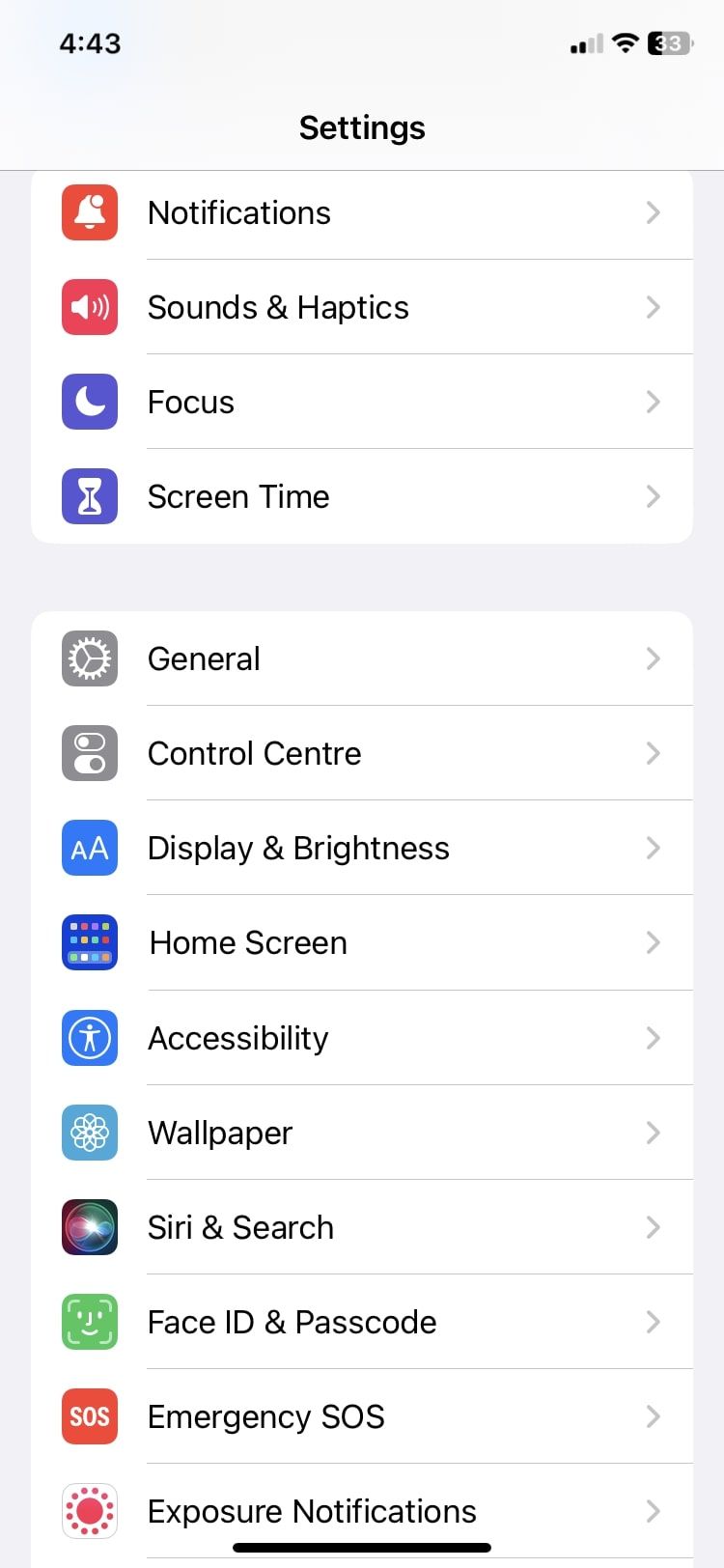
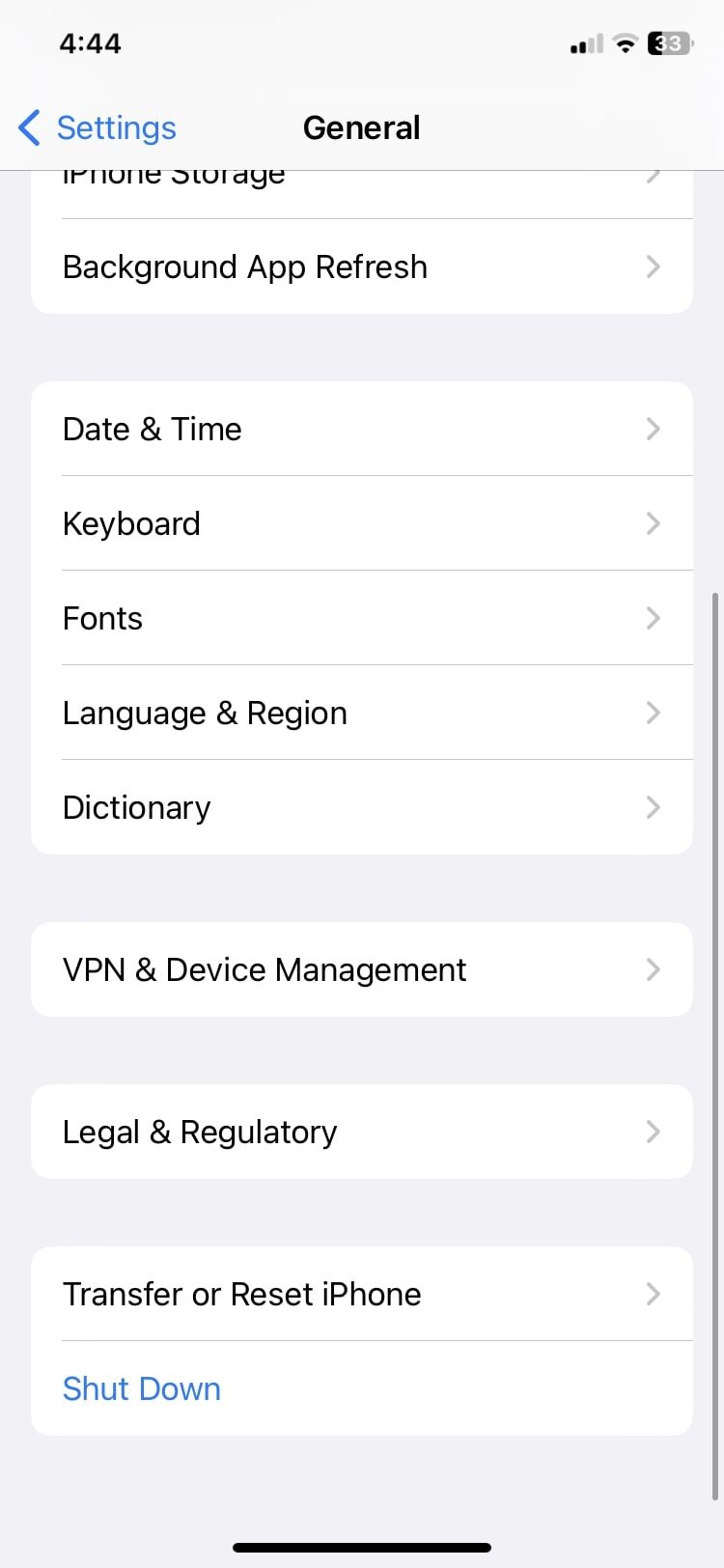
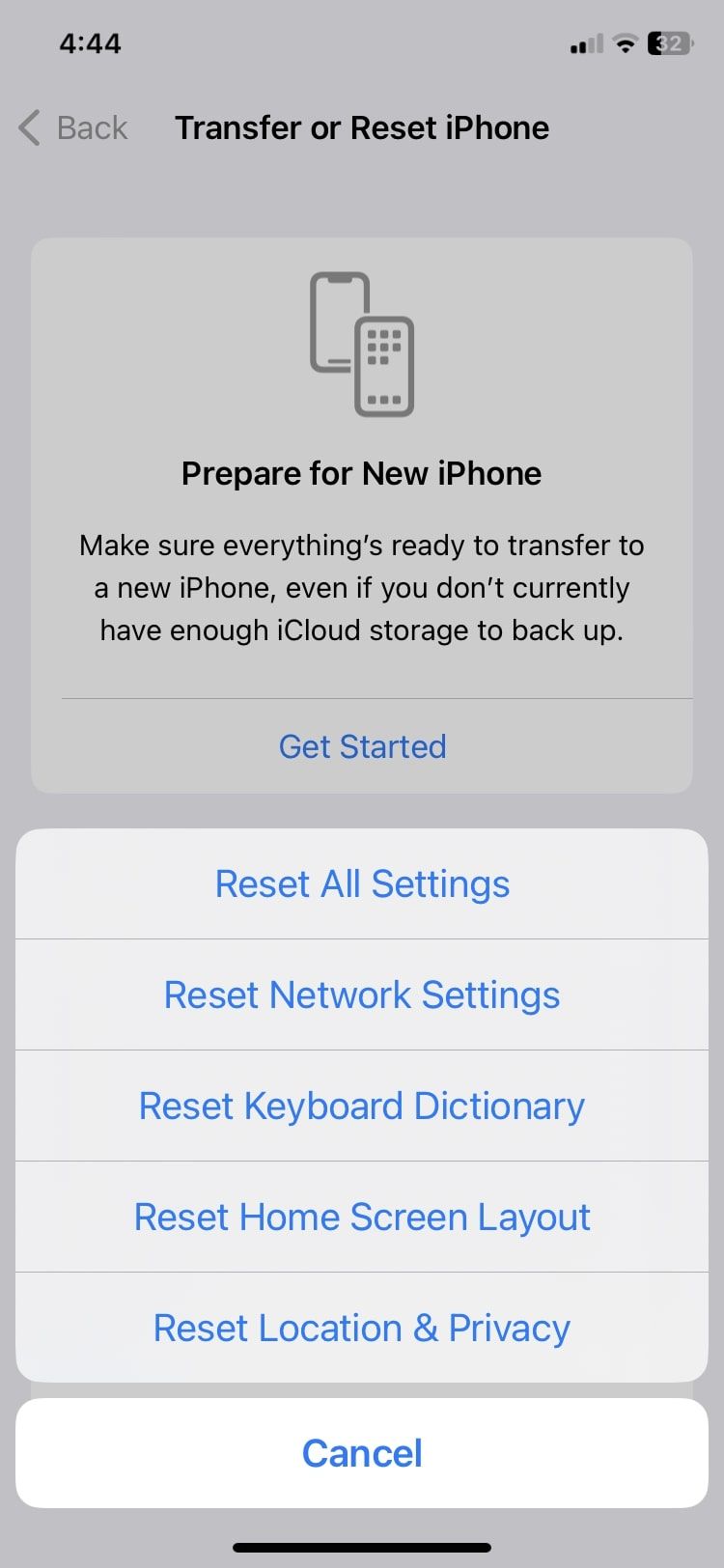 Đóng
Đóng
Sau khi hoàn tất quá trình, hãy điều hướng đến bảng cấu hình mạng không dây và thiết lập có chọn lọc kết nối với mạng không dây ưa thích. Tìm thấy nó vắng mặt trong các tùy chọn có sẵn? Không có lý do gì để lo lắng. Tìm hiểu cách tạo điều kiện kết nối với mạng Wi-Fi ẩn trên thiết bị Apple có công nghệ iOS của bạn.
Điều gì xảy ra khi bạn đặt lại cài đặt mạng của iPhone?
Đặt lại cài đặt mạng của bạn đòi hỏi phải xóa tất cả dữ liệu liên quan đến kết nối không dây được lưu trữ trong thiết bị của bạn. Do đó, quá trình này sẽ loại bỏ các khóa mã hóa Wi-Fi đã lưu, các liên kết Bluetooth được bảo tồn, cấu hình Mạng riêng ảo và các tham số mạng ưa thích. Do đó, các thành phần này được trả về cài đặt giai đoạn sản xuất ban đầu, do đó khiến thiết bị của bạn bỏ qua tên gọi mạng, thông tin xác thực và thiết bị ngoại vi được liên kết đã ghi.
Khi khôi phục các thông số mạng, bạn cần nhập dữ liệu xác thực và thiết lập lại đồng bộ hóa thiết bị.
Thật vậy, trong quá trình thiết lập lại mạng của iPhone, không có tệp có giá trị nào của bạn như tài liệu, hình ảnh, lịch sử duyệt web hoặc thông tin quan trọng sẽ bị xóa vì quá trình này chỉ ảnh hưởng đến cấu hình mạng của thiết bị chứ không ảnh hưởng đến toàn bộ hệ thống của thiết bị. Ngược lại, khôi phục cài đặt gốc sẽ khôi phục toàn diện điện thoại về tình trạng ban đầu bằng cách xóa tất cả dữ liệu người dùng.
Nếu bạn lo ngại về khả năng mất thông tin mật khẩu đã lưu hoặc cấu hình mạng di động trong quá trình đặt lại thiết bị, trước tiên bạn nên tạo bản sao lưu iPhone của mình trên iCloud. Điều này sẽ đảm bảo rằng tất cả dữ liệu được lưu trữ an toàn trong trường hợp cần khôi phục sau này. Sau khi thiết lập lại, bạn có thể tiến hành cài đặt lại iPhone của mình bằng cách khôi phục nó từ bản sao lưu này.
Đặt lại cài đặt mạng để khắc phục sự cố kết nối trên iPhone của bạn
Khi gặp khó khăn liên quan đến kết nối dữ liệu di động hoặc không dây trên iPhone của họ, có thể giải quyết kịp thời các vấn đề đó bằng cách hiệu chỉnh lại các thông số mạng của thiết bị. Thủ tục này chỉ đòi hỏi một khoảng thời gian ngắn và được coi là nhanh chóng về bản chất.
Mặc dù phương pháp này thường tỏ ra thành công nhưng điều quan trọng cần lưu ý là việc triển khai nó sẽ xóa tất cả các kết nối Wi-Fi được lưu trữ trước đó và các thiết bị ngoại quan. Do đó, bạn sẽ phải kết nối lại với các mạng và thiết bị này theo cách thủ công, một công việc có thể tiêu tốn một lượng thời gian đáng kể.